Zavádza sa do inštalačného programu Arch Linux
Vyberte bootovacie médium Arch Linux z BIOSu vášho počítača a mala by sa vám zobraziť nasledujúca obrazovka. Vyberte Arch Linux archiso x86_64 UEFI CD z ponuky a stlačte
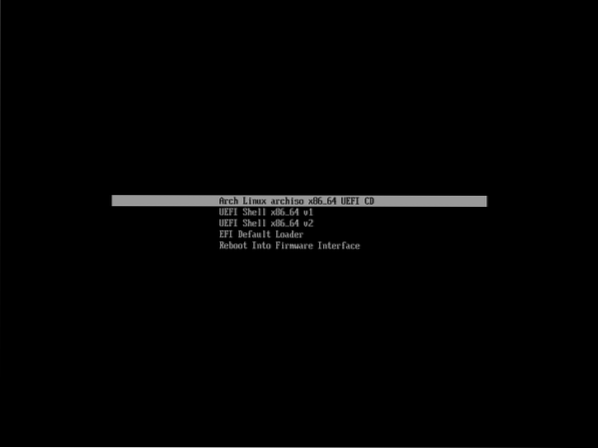
Mali by ste byť prihlásení do konzoly Arch Linux. Arch Linux môžete nainštalovať odtiaľto.
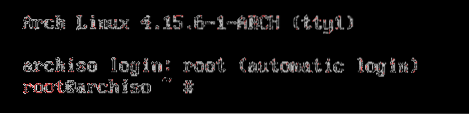
Rozdelenie disku
Pred inštaláciou Arch Linuxu musíte disk správne rozdeliť na diskové oddiely. V tomto článku použijem cfdisk nástroj príkazového riadku na rozdelenie disku.
Môj pevný disk je / dev / sda. Váš pevný disk môže byť systémom identifikovaný inak. Bež lsblk príkaz zistite, čo to pre vás je, a nahraďte ho / dev / sda v tomto článku podľa potreby.
Na rozdelenie / dev / sda s cfdisk, spustite nasledujúci príkaz:
$ cfdisk / dev / sda
Mali by ste vidieť nasledujúce okno. Ak váš hardvér podporuje UEFI, vyberte gpt. Inak vyberte dos. Môj hardvér podporuje UEFI. Takže vyberám gpt.
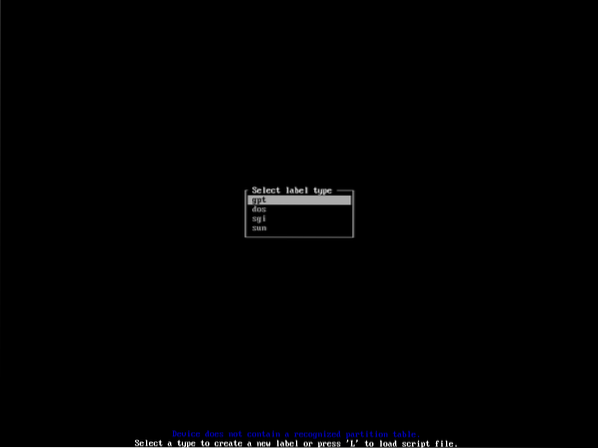
Po výbere metódy rozdelenia na oddiely by sa malo zobraziť nasledujúce okno. Ak ste vybrali, musíte vytvoriť 3 oddiely gpt, inak stačia 2 priečky.
Pre gpt tabuľka oddielov:
Oddiel 1 by mal byť Systémový oddiel EFI asi 256 MB
Oddiel 2 by mal byť topánka oddiel asi 512 MB
Oddiel 3 by mal byť koreň prepážka. Poskytnite jej zvyšok voľného miesta.
Pre dos tabuľka oddielov:
Oddiel 1 by mal byť bootovacím oddielom s veľkosťou približne 512 MB.
Oddiel 2 by mal byť koreňovým oddielom. Poskytnite jej zvyšok voľného miesta.
Ak chcete vytvoriť oddiel, prejdite na [ Nový ] pomocou
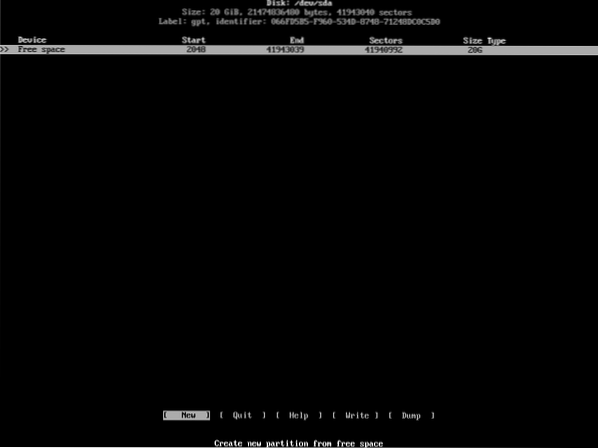
Teraz zadajte veľkosť oddielu. V mojom prípade je prvý oddiel oddiel EFI. Takže to dám 256MB. Po dokončení stlačte
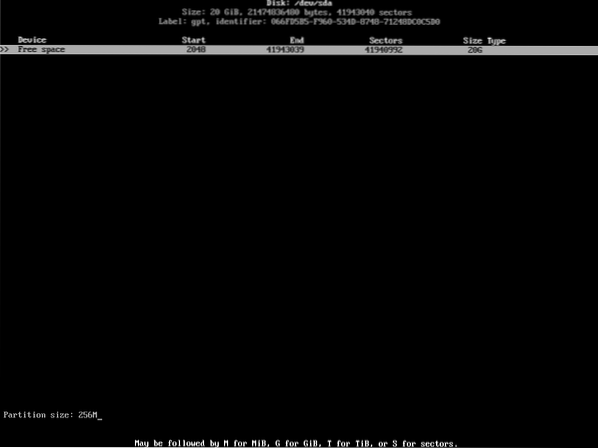
Oddiel by mal byť vytvorený. Teraz musíte zmeniť typ súborového systému na Systémový oddiel EFI. Prejdite na [Typ] a stlačte
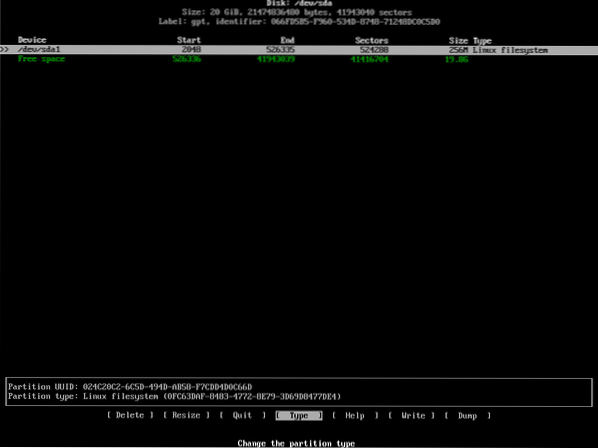
Mali by ste vidieť nasledujúce okno. Vyberte Systém EFI zo zoznamu a stlačte
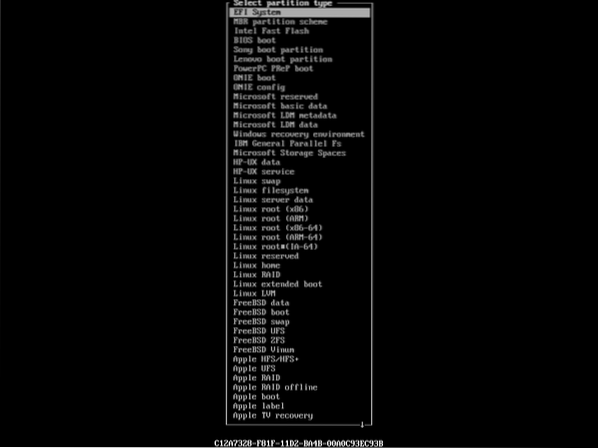
Oddiel by mal byť vytvorený.
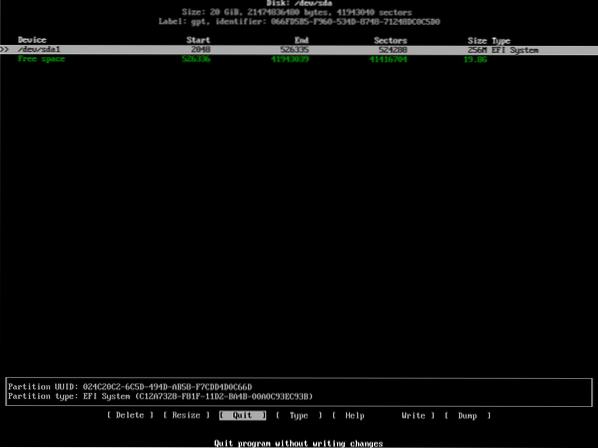
Teraz vytvorím 512 MB topánka prepážka.
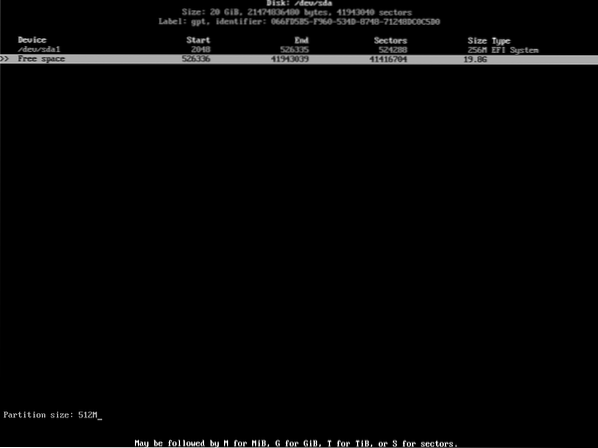
The topánka mala by sa vytvoriť oblasť.
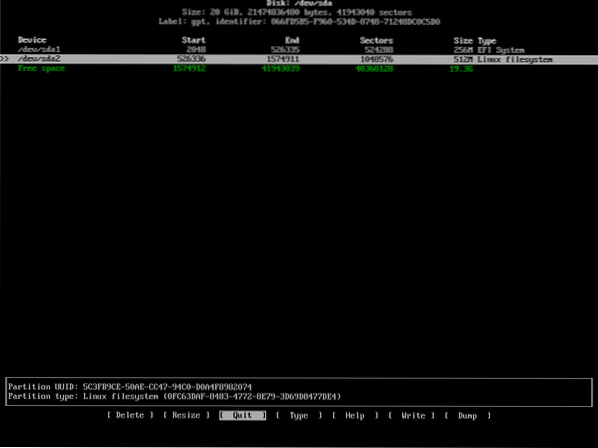
Teraz idem vytvoriť koreň prepážka. Dám tomu zvyšok voľného priestoru.
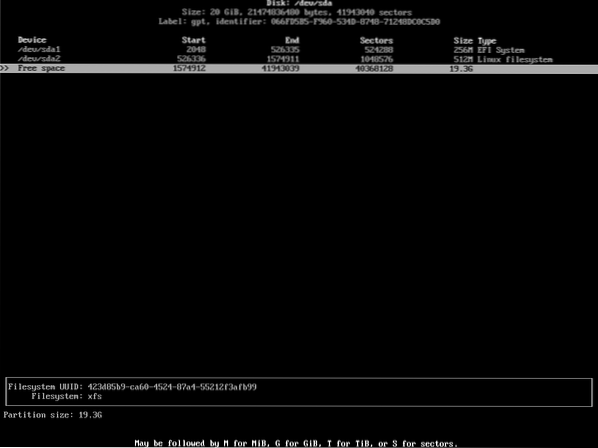
Všetky oddiely sú vytvorené.
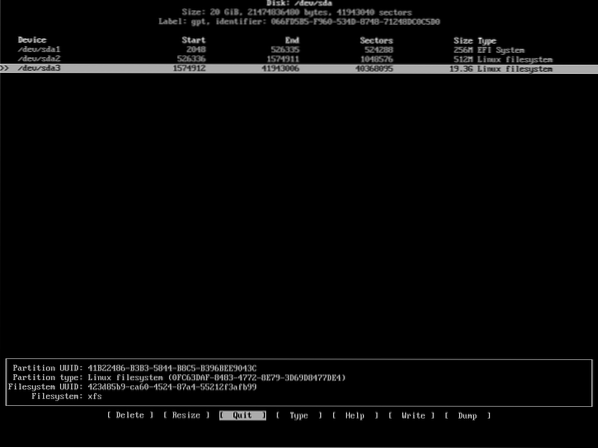
Teraz napíšeme zmeny na disk. Prejdite na [Napíšte] a stlačte
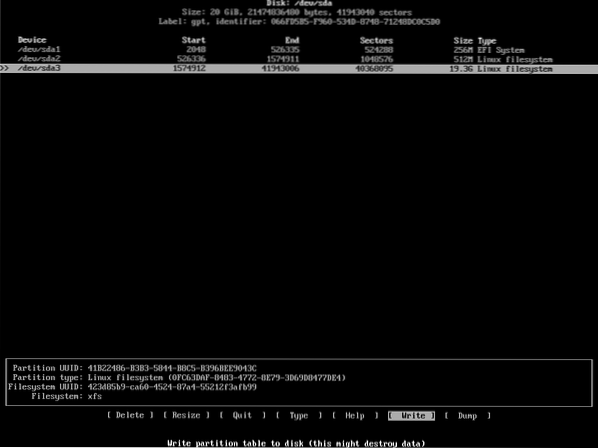
Teraz zadajte Áno a stlačte
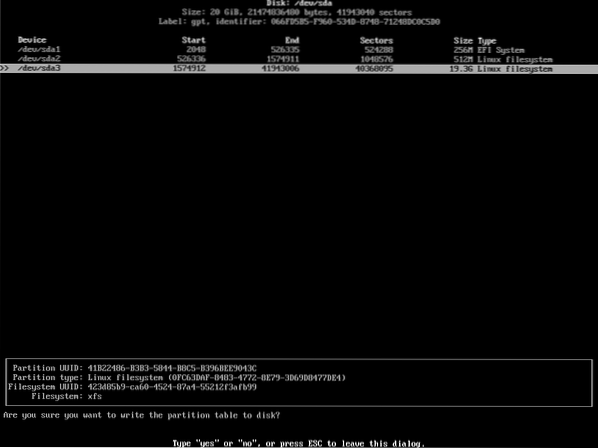
Teraz prejdite na [Ukončiť] a stlačte
Konfigurácia šifrovania LUKS na disku
Najskôr naložte dm-krypta modul jadra s nasledujúcim príkazom:
$ modprobe dm-krypta
Teraz načítajte dm-mod modul jadra s nasledujúcim príkazom:
$ modprobe dm-mod
Teraz môžete zašifrovať koreňový oddiel (v mojom prípade / dev / sda3) s LUKS s nasledujúcim príkazom:
$ cryptsetup luksFormat -v -s 512 -h sha512 / dev / sda3
Teraz zadajte ÁNO (musí byť veľké) a stlačte
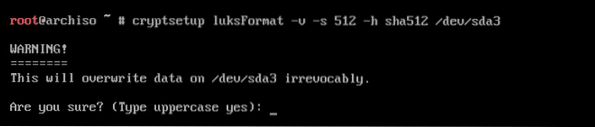
Teraz zadajte heslo a stlačte
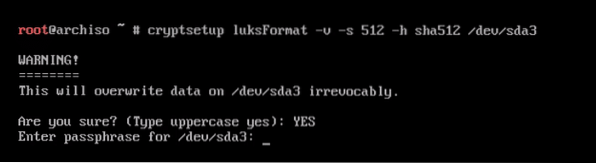
Znova zadajte heslo a stlačte
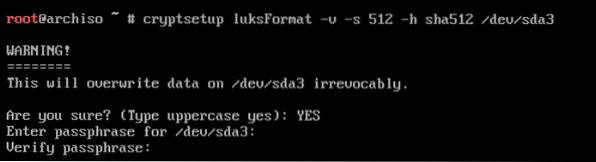
Šifrovanie LUKS je dokončené.
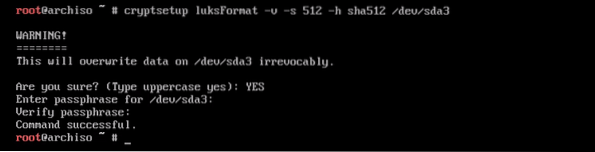
Teraz otvorte / dev / sda3 zariadenie s nasledujúcim príkazom, aby sme na neho mohli nainštalovať Arch Linux.
$ cryptsetup open / dev / sda3 luks_root
Teraz zadajte heslo, ktoré ste práve nastavili, a stlačte

Šifrovaný disk LUKS by mal byť teraz k dispozícii na / dev / mapper / luks_root
Formátovanie a pripojenie oddielov
Teraz musíte naformátovať oddiely.
Spustením nasledujúceho príkazu naformátujte Systémový oddiel EFI / dev / sda1:
$ mkfs.vfat -n "Systémový oddiel EFI" / dev / sda1
Spustením nasledujúceho príkazu naformátujte bootovací oddiel / dev / sda2:
$ mkfs.ext4 -L boot / dev / sda2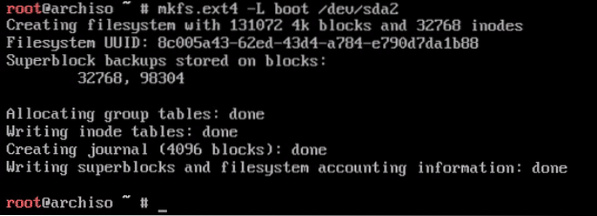
Spustením nasledujúceho príkazu naformátujte šifrované LUKS koreňový oddiel / dev / mapper / luks_root:
$ mkfs.ext4 -L root / dev / mapper / luks_root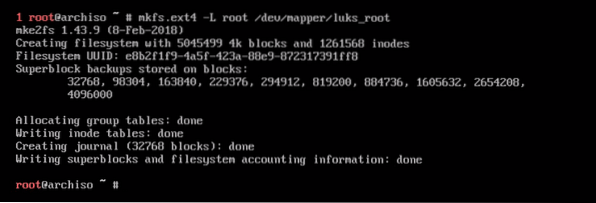
Teraz namontujte / dev / mapper / luks_root v / mnt adresár:
$ mount / dev / mapper / luks_root / mnt
Vytvoriť topánka / adresár v / mnt pomocou nasledujúcich príkazov:
$ cd / mnt

Teraz namontujte / dev / sda2 do topánka /:
$ mount / dev / sda2 boot
Teraz vytvorte boot / efi / adresár v / mnt:
$ mkdir boot / efi
Teraz pripojte systémový oddiel EFI / dev / sda1 do boot / efi / adresár:
$ mount / dev / sda1 boot / efi
Vytvorte 1GB odkladací súbor v systéme Windows / mnt nasledujúcim príkazom:
$ dd if = / dev / zero of = swap bs = 1M count = 1024
Naformátujte súbor odkladacieho bloku:
$ mkswap swap
Teraz povoľte výmenu:
$ swapový swap
Zmeňte povolenie odkladacieho súboru na navrhovanú hodnotu:
$ chmod 0600 swapInštalácia systému Arch Linux
Spustite nasledujúci príkaz na inštaláciu Arch Linuxu:
$ pacstrap -i / mnt základňa base-devel efibootmgr grub
Stlačte
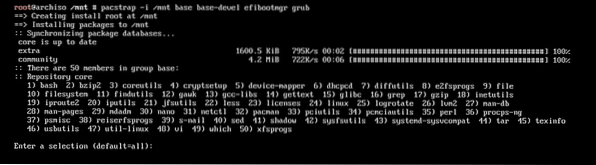
Stlačte
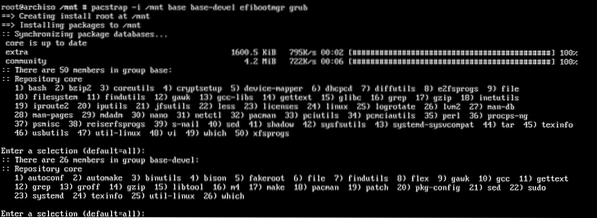
Stlačte r a potom stlačte
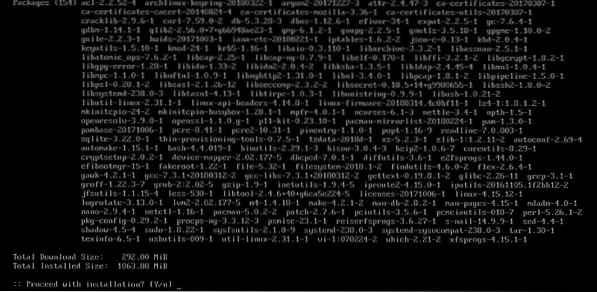
Inštalácia by sa mala začať a jej dokončenie môže chvíľu trvať.
Po dokončení inštalácie vygenerujte fstab spis:
$ genfstab -U / mnt> / mnt / etc / fstab
Teraz choďte do novo nainštalovaného Arch Linuxu:
$ arch-chroot / mnt
Najskôr nastavte heslo root pomocou nasledujúceho príkazu:
$ passwd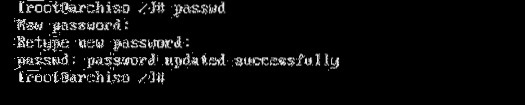
Teraz upravte / etc / locale.gen:
$ nano / etc / locale.gen
Odstráňte # zo začiatku jedného z riadkov v závislosti od vášho jazyka. Potom súbor uložte.
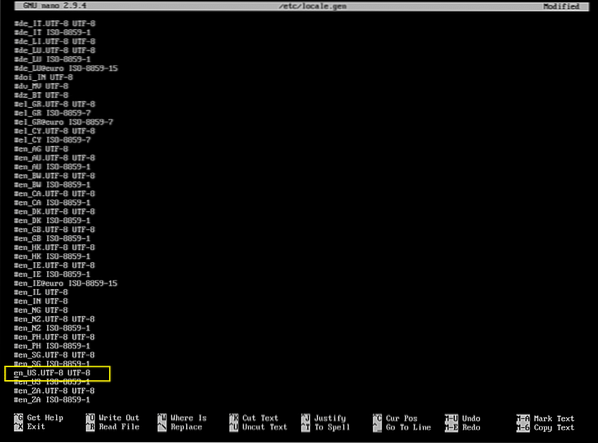
Teraz spustite nasledujúce príkazy:
$ locale-gen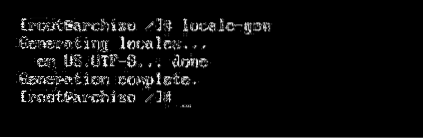


Teraz nastavte svoje časové pásmo pomocou nasledujúcich príkazov:
$ ln -sf / usr / share / zoneinfo / YOUR_REGION / YOUR_CIT / etc / localtime
Nastaviť hardvérové hodiny:
$ hwclock --systohc --utc
Teraz nastavte názov hostiteľa pomocou nasledujúceho príkazu:
$ echo YOUR_HOSTNAME> / etc / hostname
Upraviť / etc / hostitelia:
$ nano / etc / hosts
Pridajte nasledujúce riadky do / etc / hostitelia a uložte súbor.
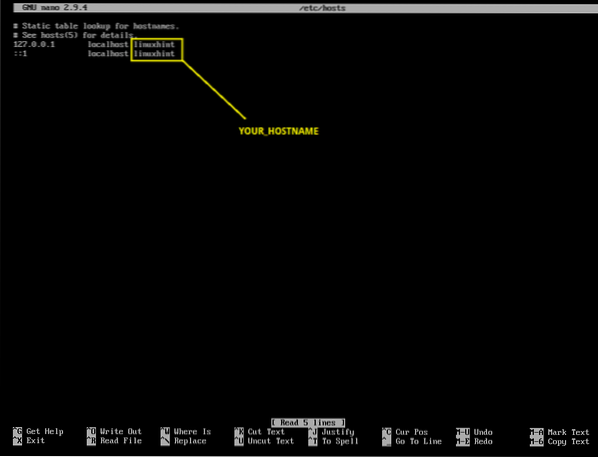
Teraz upravte / etc / default / grub:
$ nano / etc / default / grub
Nastaviť GRUB_CMDLINE_LINUX = ”cryptdevice = / dev / sda3: luks_root” a uložte súbor.
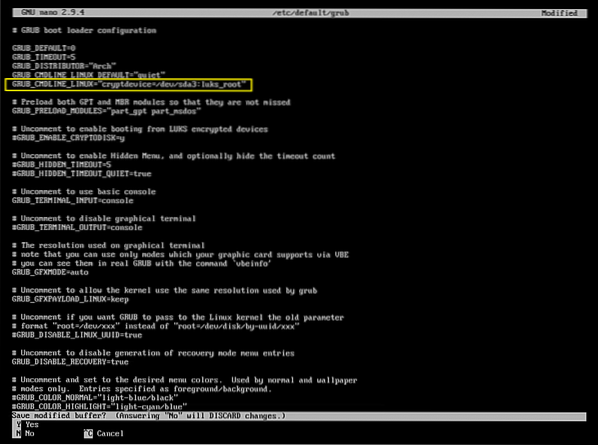
Teraz upravte / etc / mkinitcpio.konf:
$ nano / etc / mkinitcpio.konf
V sekcii HÁČKY pridajte zašifrovať po blokovať ako je to znázornené v označenej časti snímky obrazovky nižšie. Potom súbor uložte.
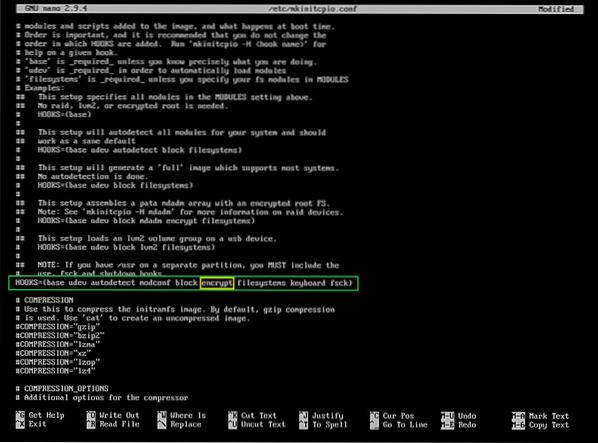
Teraz spustite nasledujúci príkaz na vygenerovanie initramfs:
$ mkinitcpio -p linux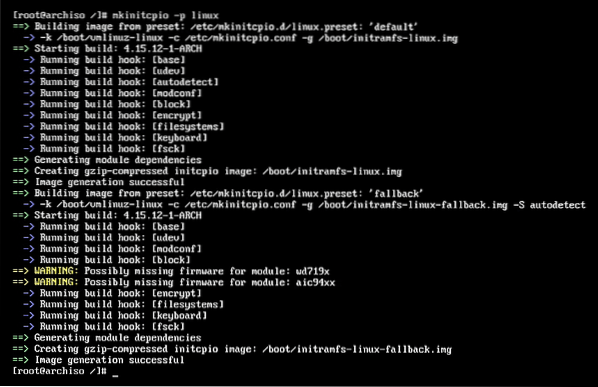
Teraz nainštalujte GRUB pomocou nasledujúcich príkazov:
$ grub-install --boot-adresár = / boot --efi-adresár = / boot / efi / dev / sda2
Teraz vygenerujte konfiguráciu GRUB pomocou nasledujúcich príkazov:
$ grub-mkconfig -o / boot / grub / grub.porov

Teraz opustite chroot:
$ výstup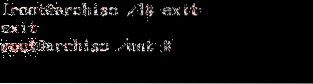
Teraz reštartujte počítač:
$ reštartZavádza sa do systému LUKS Encrypted Arch Linux
Po opätovnom zavedení počítača by sa malo zobraziť nasledujúce okno. Vyberte Arch Linux a stlačte
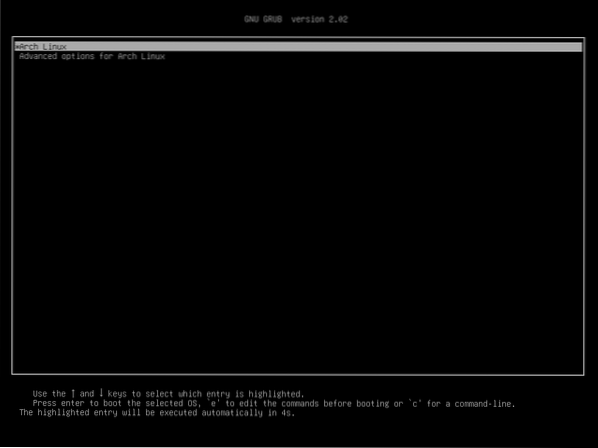
Mali by ste byť vyzvaní na zadanie šifrovacieho hesla LUKS, ktoré ste nastavili skôr. Zadajte heslo a stlačte

Váš Arch Linux by mal začať.
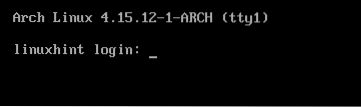
Teraz sa môžete prihlásiť do svojho Arch Linuxu, ako vidíte na snímke obrazovky nižšie.
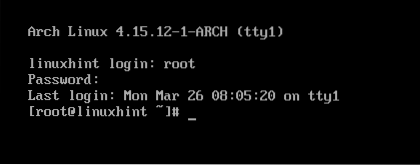
Takto inštalujete Arch Linux so šifrovaním LUKS Encryption. Ďakujeme, že ste si prečítali tento článok.
 Phenquestions
Phenquestions

